1、在插入选项卡中点击形状,选择其中的曲线。

2、在页面上绘制出任意的不规则形状,具体的效果如图所示。
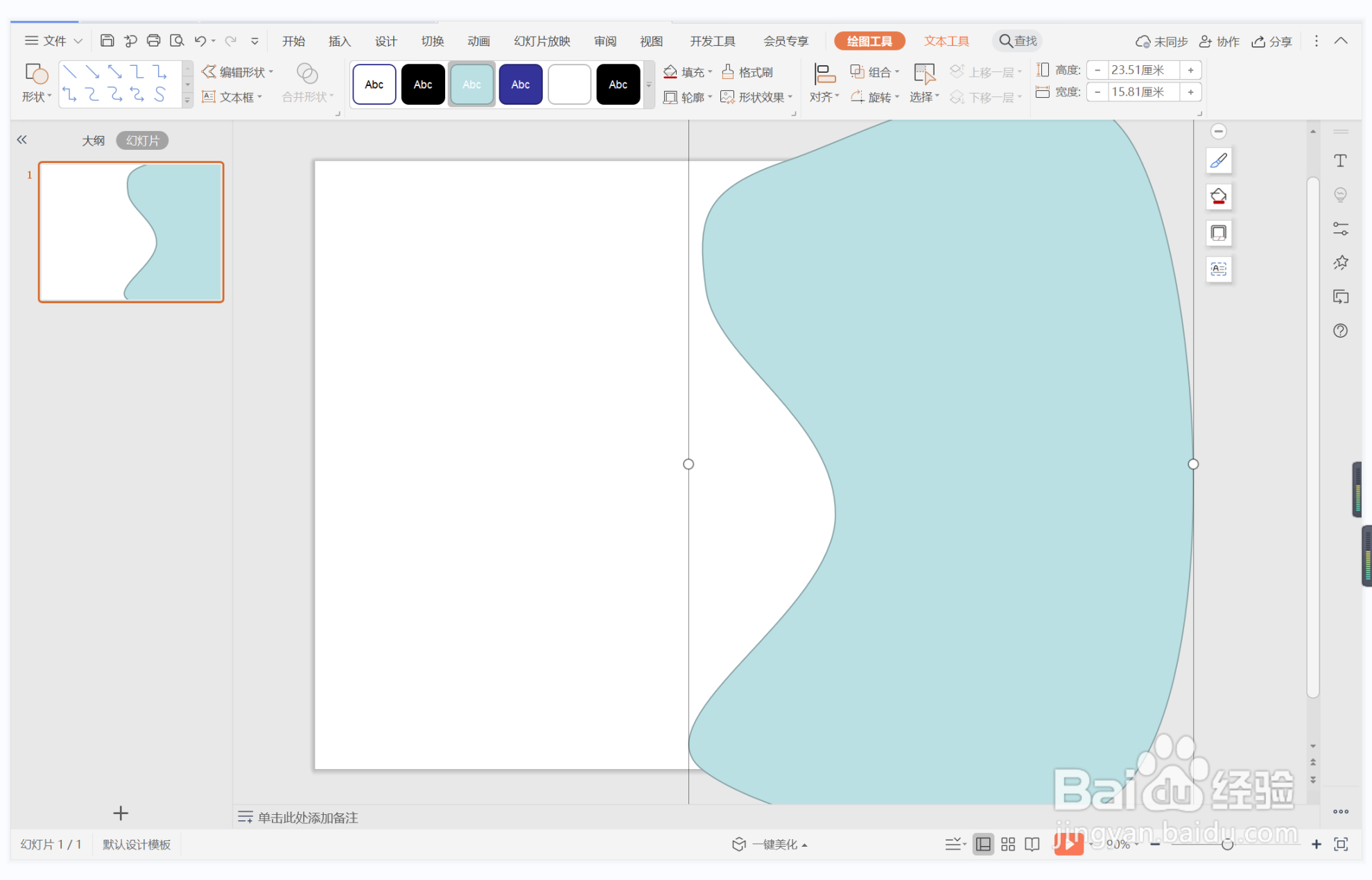
3、选中绘制出来的不规则形状,颜色填充为红色,设置为无边框。

4、接着再插入大小一致的圆角矩形,均匀的进行摆放。

5、选中圆角矩形,选择红色和白色进行填充,设置为无边框。

6、在圆角矩形的上方输入序号,下方输入标题,这样接连不断型目录就制作完成了。

时间:2024-10-15 15:21:29
1、在插入选项卡中点击形状,选择其中的曲线。

2、在页面上绘制出任意的不规则形状,具体的效果如图所示。
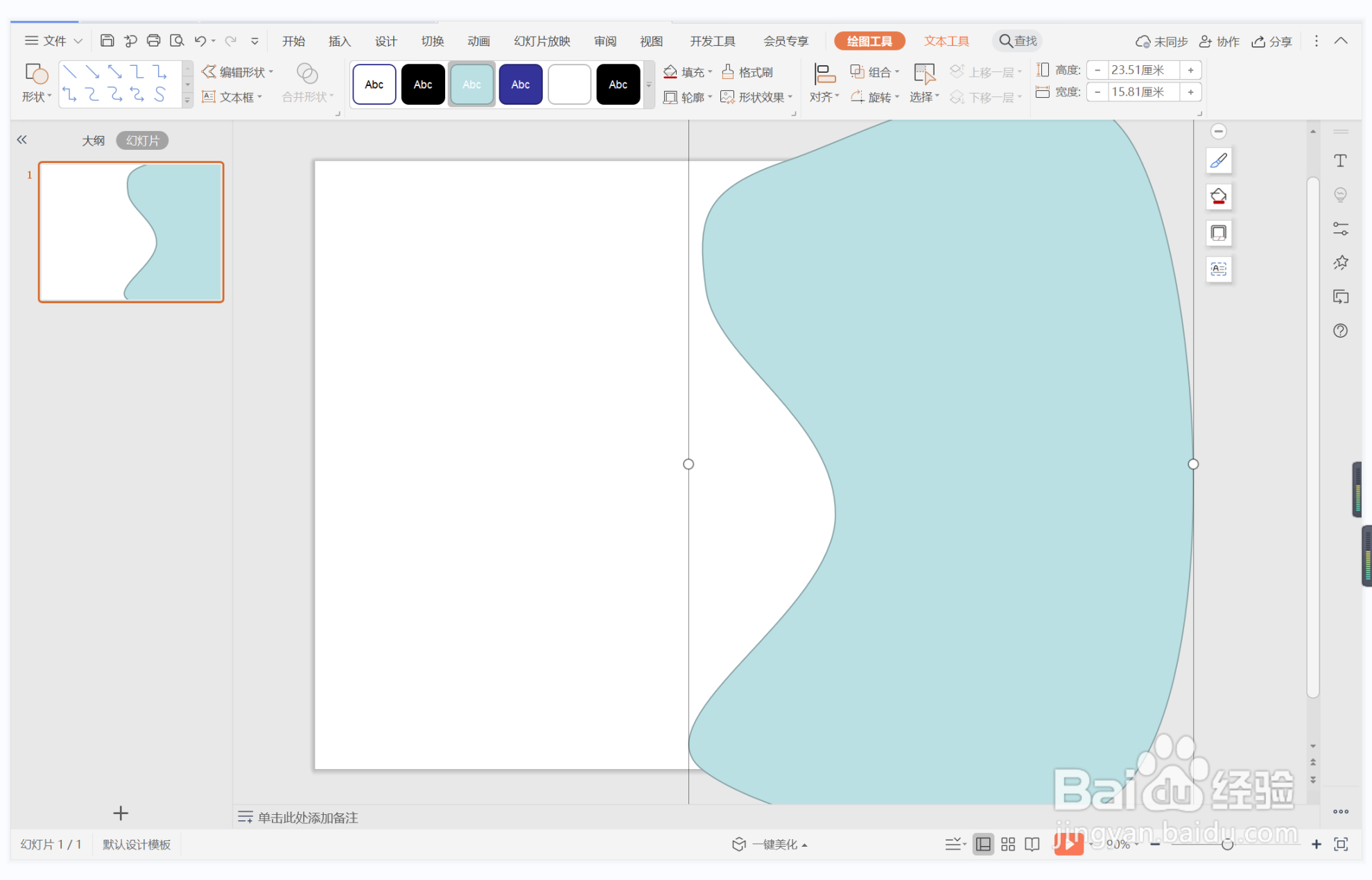
3、选中绘制出来的不规则形状,颜色填充为红色,设置为无边框。

4、接着再插入大小一致的圆角矩形,均匀的进行摆放。

5、选中圆角矩形,选择红色和白色进行填充,设置为无边框。

6、在圆角矩形的上方输入序号,下方输入标题,这样接连不断型目录就制作完成了。

